- Autor Abigail Brown [email protected].
- Public 2023-12-17 06:43.
- Zuletzt bearbeitet 2025-01-24 12:05.
Was man wissen sollte
- Trennen Sie den Speicherplatz von Windows und erstellen Sie ein bootfähiges Elementary OS USB-Laufwerk.
- Schließen Sie das USB-Laufwerk an Ihren Computer an und folgen Sie den Anweisungen zum Booten von USB.
- Verbinde dich mit dem Internet und wähle Elementary OS > installieren Neben Windows installieren.
Dieser Artikel erklärt, wie man Windows und Elementary OS dual bootet. Diese Anweisungen gelten für Elementary OS 5.1 und Microsoft Windows 8.1 und 10.
Voraussetzungen
Bevor Sie anfangen, sollten Sie:
- Computer sichern
- Bereiten Sie Ihre Festplatte für die Installation von Elementary OS vor - für Dual-Boot müssen Sie etwas Speicherplatz von Windows trennen. Wir empfehlen mindestens 20 GB.
- Bootfähiges Elementary OS USB-Laufwerk erstellen
Starten eines elementaren Betriebssystems
Der Vorgang zum Dual-Booten von Windows und Elementary OS ist dem Vorgang für andere große Distributionen sehr ähnlich.
Mit Elementary OS auf einem USB-Laufwerk schließen Sie das Laufwerk an Ihren Computer an. Folgen Sie den Anweisungen Ihres Computers zum Booten von USB.
Verbindung zum Internet herstellen
Wenn Sie ein Ethernet-Kabel verwenden, das direkt an Ihren Router angeschlossen ist, sollten Sie automatisch eine Verbindung zum Internet herstellen.
Wenn Sie eine drahtlose Verbindung herstellen, klicken Sie auf das Netzwerksymbol in der oberen rechten Ecke und wählen Sie Ihr drahtloses Netzwerk aus. Geben Sie den Sicherheitsschlüssel ein.
Das Verbinden ist nützlich, da das Installationsprogramm relevante Anwendungs- und Sicherheitsupdates abruft, die veröffentlicht wurden, seit das Original-Disc-Image auf den Markt kam.
So führen Sie das Installationsprogramm aus
Doppelklicken Sie auf dem Desktop auf das Symbol Elementary OS installieren. Dieses Symbol startet einen Assistenten, der eine grafische Anleitung durch den Konfigurationsprozess bietet. Folgen Sie den Bildschirmen.
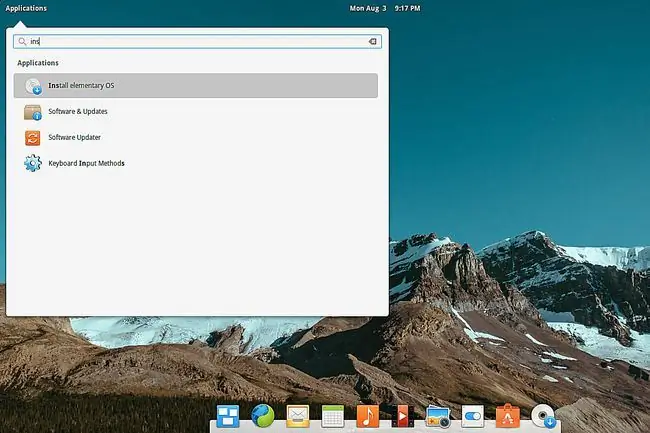
Benötigen Sie genauere Anweisungen zur Installation von Linux? Weitere Informationen finden Sie unter So installieren Sie Linux.
Notizoptionen:
- Auf dem Voraussetzungsbildschirm sollten Sie Software von Drittanbietern installieren ausgewählt lassen. Wenn Sie die Auswahl aufheben, hält sich Ihr Computer stärker an die Free-and-Open-Source-Prinzipien, allerdings um den Preis, dass einige proprietäre Codecs für die Multimedia-Wiedergabe und die Verw altung von Netzwerkadaptern verloren gehen.
- Wählen Sie auf dem Bildschirm Installationsoptionen Neben Windows installieren. Diese Einstellung ermöglicht eine feinere Partitionierung der Festplatte.
Bottom Line
Wenn Sie die Größe einer Windows-Partition geändert haben, um Platz für Linux zu schaffen, sollten Sie mindestens 20 GB übrig haben. Wenn das Elementary-Installationsprogramm die Partitionierungs-Setup-Bildschirme erreicht, wählen Sie den Speicherplatz aus, der von diesem früheren Vorgang übrig geblieben ist.
Boot-Manager
In den meisten Fällen installieren die Standardeinstellungen den Bootmanager korrekt. Ältere Computer verwendeten das BIOS, aber neuere Computer verwenden EFI, das die Boot-Volumes anders verw altet.
Wenn Sie Elementary OS nach dem Booten nicht sehen können, lesen Sie How to Get Ubuntu to Boot Before Windows; der Prozess ist identisch für Elementary.






